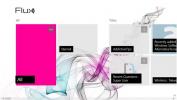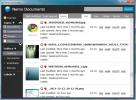So deaktivieren Sie dünne Bildlaufleisten unter Windows 10
Windows 10 durchläuft mit seinen Funktionsupdates viele große und kleine Änderungen. Mit diesen Updates werden neue Funktionen wie die Zeitleiste hinzugefügt, aber auch kosmetische Änderungen wie die Integration von fließendem Design in mehr Apps. Eine kleine kosmetische Änderung, die Microsoft vorgenommen hat, betraf die Bildlaufleisten. Sie können sie in der Einstellungen-App sehen. Wenn sich Ihre Maus nicht über den Bildlaufleisten befindet, handelt es sich um dünne Linien.
Wenn Sie die Verwendung für unpraktisch halten, können Sie dünne Bildlaufleisten in Windows 10 in der Einstellungen-App deaktivieren.
Deaktivieren Sie dünne Bildlaufleisten
Öffnen Sie die App Einstellungen und wechseln Sie zur Gruppe Einstellungen für einfachen Zugriff. Wählen Sie die Registerkarte Anzeige und scrollen Sie nach unten zu den Bildlaufleisten im Windows-Schalter automatisch ausblenden. Schalten Sie es aus und die dünnen Balken werden nie wieder angezeigt. Standardmäßig werden immer die dicken Bildlaufleisten angezeigt, die Sie in anderen Apps gewohnt sind und die in älteren Versionen von Windows 10 standardmäßig verwendet wurden.
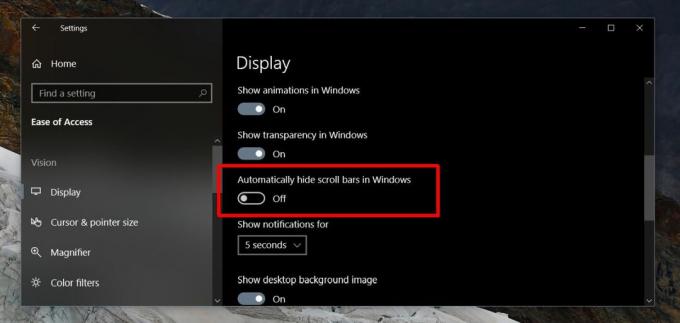
Diese Einstellung ist gut versteckt. Es sollte sich in der Gruppe der Personalisierungseinstellungen befinden, in der Sie die meisten verschiedenen Einstellungen wie diese finden, z. Themen importieren oder exportieren. Die meisten Benutzer wissen möglicherweise nicht, dass Sie dünne Bildlaufleisten vollständig deaktivieren können, aber die Einstellung ist vorhanden.
Die dünnen Bildlaufleisten werden nur in den meisten Standard-Apps angezeigt, d. H. In der Einstellungen-App, Edge, Grove, Fotos, Filme und TV usw. Diese Einstellung wirkt sich nicht auf Chrome, VLC oder Netflix aus. Die meisten UWP-Apps unterstützen diese neue Änderung der Benutzeroberfläche, die 1709 hinzugefügt wurde, nicht. Keine Desktop-Apps unterstützen sie, nicht einmal die Systemsteuerung.
Leichtigkeit des Zugangs
Wenn Sie sich die Einstellungsgruppe "Einfacher Zugriff" ansehen, werden Sie feststellen, dass es dort einige nützliche Schalter und Optionen gibt, die die Verwendung Ihres Systems erheblich vereinfachen könnten. Wenn Sie beispielsweise ein älteres System oder eine konservative Menge an RAM haben, möchten Sie möglicherweise Animationen unter Windows 10 deaktivieren. Es gibt einen integrierten Schalter, mit dem Sie genau das tun können, der sich jedoch auf der Registerkarte "Anzeige" unter "Einfacher Zugriff" befindet. Wenn Ihnen die Animationen nicht gefallen, können Sie sie mit nur einem Schalter ausschalten. Es sind keine Apps von Drittanbietern oder Probleme mit der Windows-Registrierung erforderlich.
Wenn Sie schon immer Mono-Audio auf Ihrem PC haben wollten, können Sie unter Einfacher Zugriff auf die Registerkarte Audio gehen und einen Switch aktivieren, um es abzurufen. Diese Gruppe von Einstellungen ist eine Fundgrube nützlicher Dinge, von denen Sie vielleicht glauben, dass sie überhaupt nicht existieren. Es lohnt sich also auf jeden Fall, sie sich anzusehen.
Suche
Kürzliche Posts
Screenshot einer Webseite und Hinzufügen eines macOS-Fensterrahmens [Chrome]
Screenshots erleichtern die Erläuterung eines Prozesses oder die Pr...
Flux: Eleganter, kachelbasierter Google Reader Client für Windows 8
Vom Betriebssystem selbst bis zu den Apps, die herauskommen, schein...
Nemo-Dokumente: Jetzt mit Jumplist-Unterstützung und farbigen Etiketten
Letztes Jahr, wie haben überprüftNemo-Dokumente, eine Windows-Anwen...

![Screenshot einer Webseite und Hinzufügen eines macOS-Fensterrahmens [Chrome]](/f/8b2e9f33c29750c1e532174d6457f6d2.png?width=680&height=100)